Cómo actualizar CentOS 7 a CentOS 8 Linux
En este artículo, aprenderá cómo actualizar CentOS 7 a la versión CentOS 8.5. Los pasos descritos aquí no representan la actualización oficial y esta no debería aplicarse a un servidor de producción todavía.
Paso 1: Instale el repositorio EPEL
Para comenzar, instale el repositorio EPL ejecutando:
yum install epel-release -y
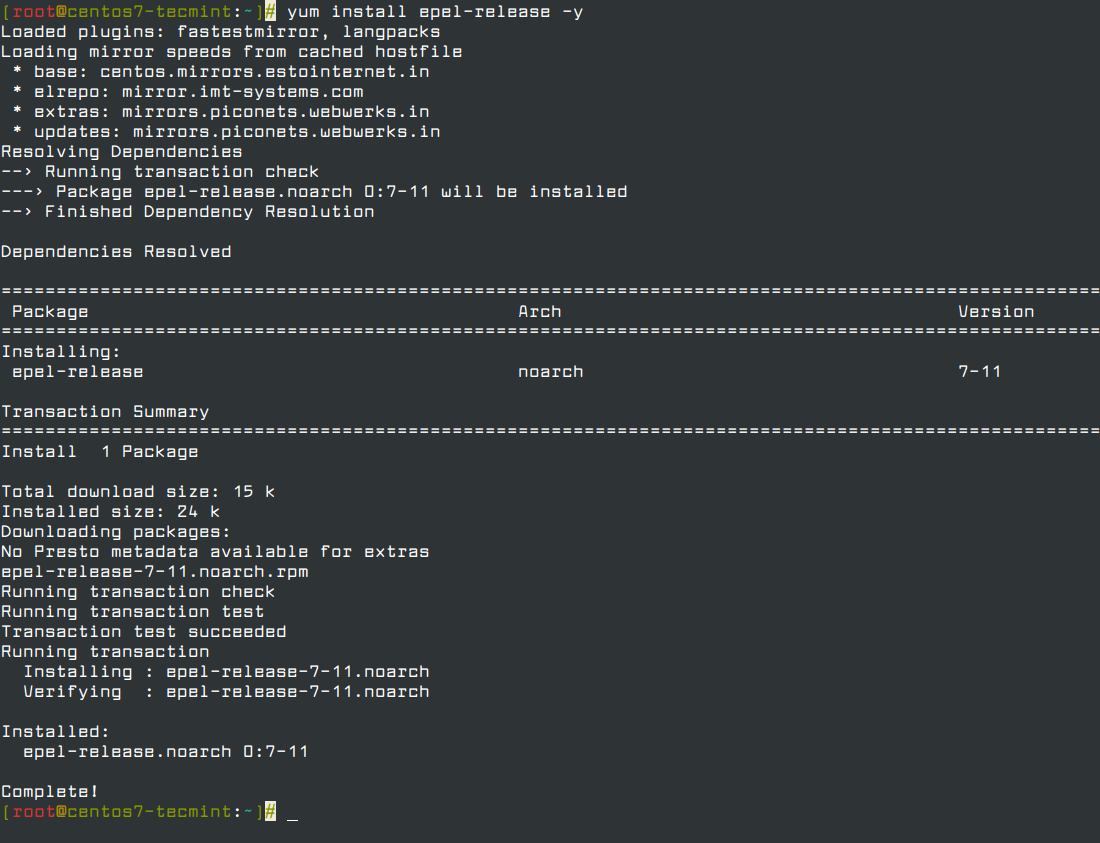
Paso 2: Instale las herramientas yum-utils
Después de instalar EPEL con éxito, instale yum-utils ejecutando el siguiente comando.
yum install yum-utils
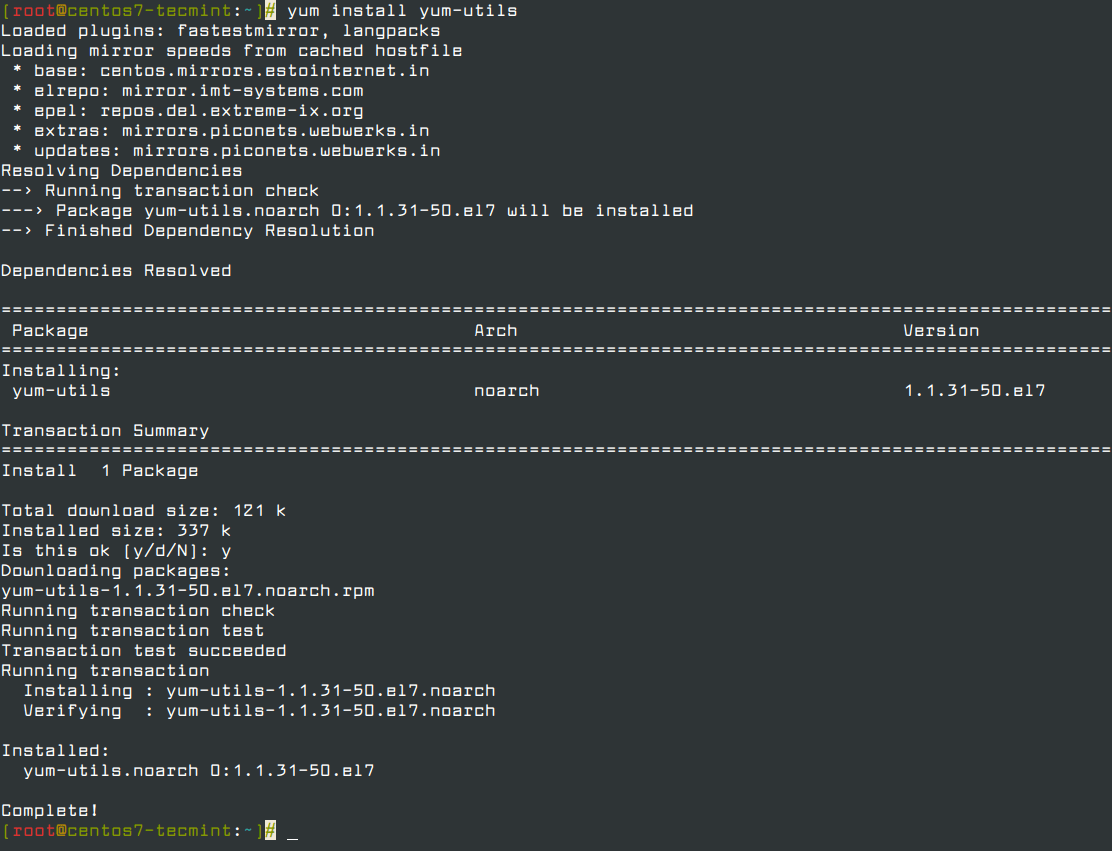
A partir de entonces, deberá resolver los paquetes RPM ejecutando el comando.
yum install rpmconf
rpmconf -a
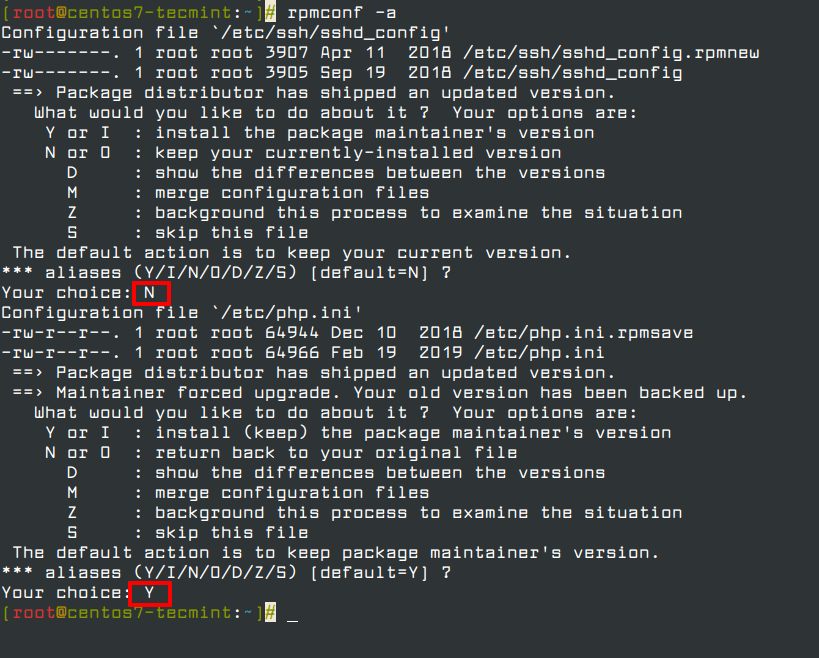
A continuación, realice una limpieza de todos los paquetes que no necesita.
package-cleanup --leaves
package-cleanup --orphans
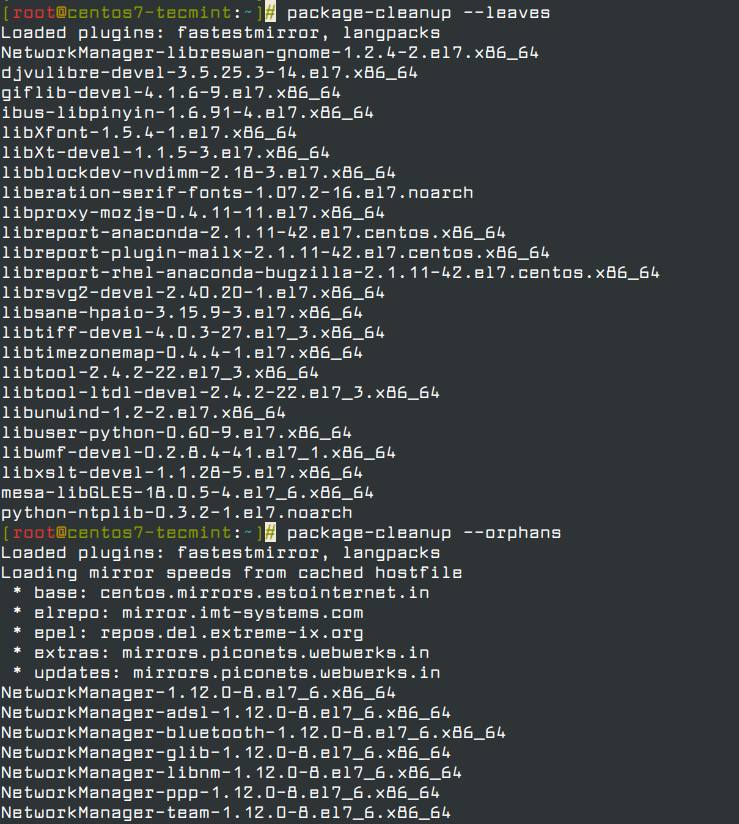
Paso 3: instale el dnf en CentOS 7
Ahora instale el administrador de paquetes dnf, que es el administrador de paquetes predeterminado para CentOS 8.
yum install dnf
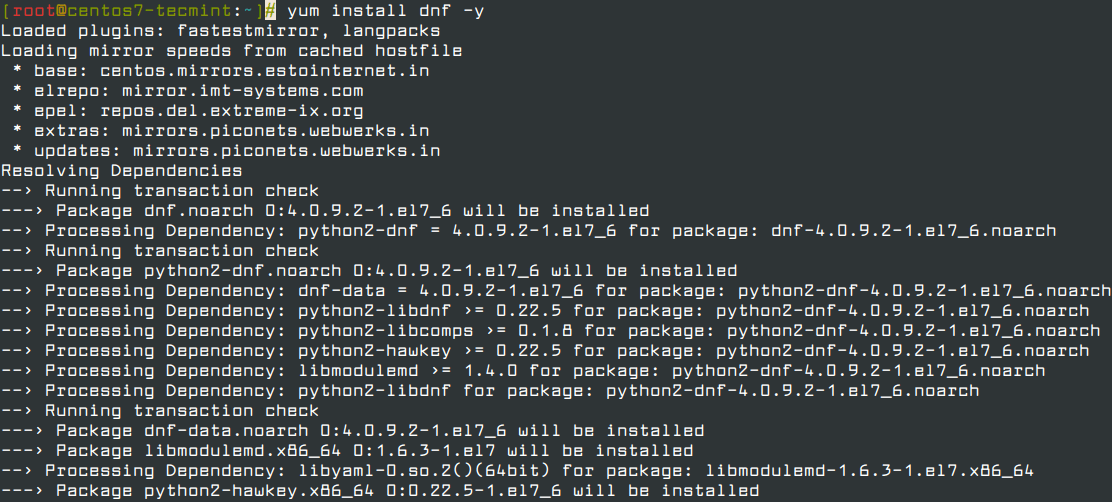
También debe eliminar el administrador de paquetes yum usando el comando.
dnf -y remove yum yum-metadata-parser
rm -Rf /etc/yum

Paso 4: actualizar CentOS 7 a CentOS 8
Ahora estamos listos para actualizar CentOS 7 a CentOS 8, pero antes de hacerlo, actualice el sistema utilizando el administrador de paquetes dnf recién instalado.
dnf upgrade
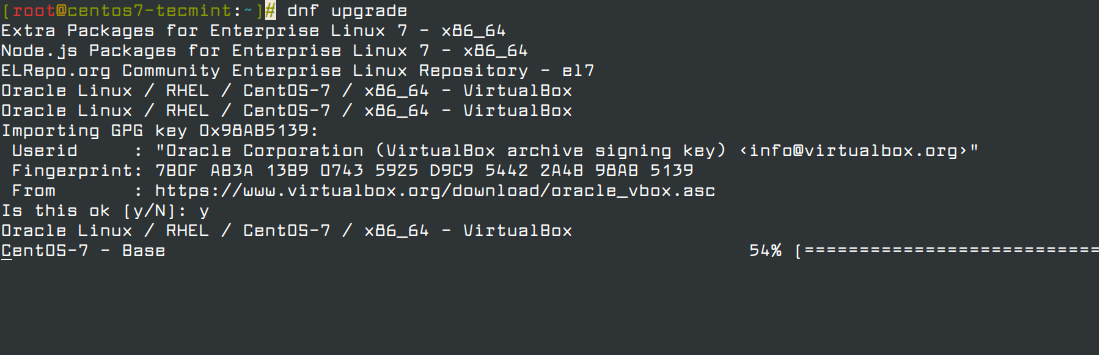
A continuación, instale el paquete de versión CentOS 8 usando dnf como se muestra a continuación. Esto tomará un rato.
dnf install http://vault.centos.org/8.5.2111/BaseOS/x86_64/os/Packages/{centos-linux-repos-8-3.el8.noarch.rpm,centos-linux-release-8.5-1.2111.el8.noarch.rpm,centos-gpg-keys-8-3.el8.noarch.rpm}
Nota: CentOS 8 está muerto y todos los repositorios se han movido a vault.centos.org.

A continuación, actualice el repositorio EPEL.
dnf -y upgrade https://dl.fedoraproject.org/pub/epel/epel-release-latest-8.noarch.rpm

Después de actualizar exitosamente el repositorio EPEL, elimine todos los archivos temporales.
dnf clean all
Elimine el antiguo núcleo del kernel para CentOS 7.
rpm -e `rpm -q kernel`

A continuación, asegúrese de eliminar los paquetes conflictivos.
rpm -e --nodeps sysvinit-tools
A continuación, inicie la actualización del sistema CentOS 8 como se muestra.
dnf -y --releasever=8 --allowerasing --setopt=deltarpm=false distro-sync
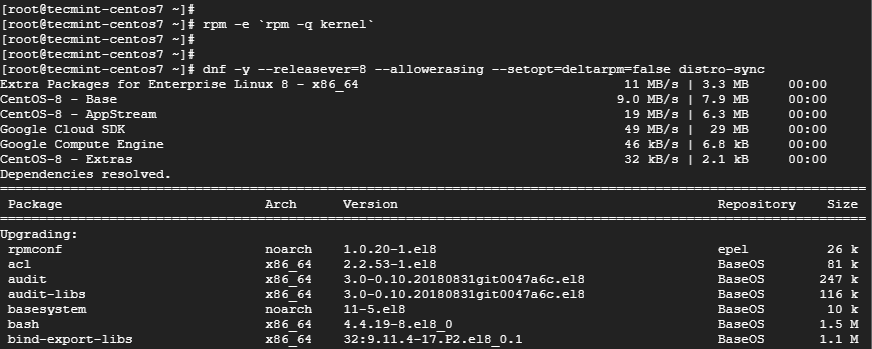
Nota: Si recibe errores sobre paquetes en conflicto, por ejemplo, en mi caso hubo conflictos sobre el paquete python36-rpmconf existente. Eliminé este paquete; de manera similar, si tiene algún conflicto, simplemente elimine esos paquetes e intente ejecutar el comando de actualización anterior.
Paso 5: Instale el nuevo Kernel Core para CentOS 8
Para instalar un nuevo kernel para CentOS 8, ejecute el comando.
dnf -y install kernel-core
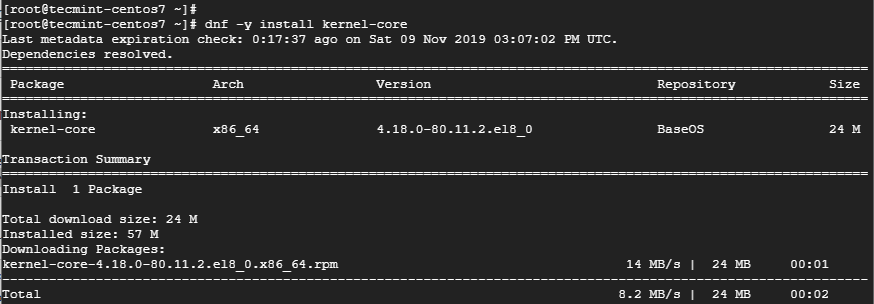
Finalmente, instale el paquete mínimo CentOS 8.
dnf -y groupupdate "Core" "Minimal Install"
Ahora puedes comprobar la versión de CentOS instalada ejecutando.
cat /etc/redhat-release

Si ve el resultado anterior, he actualizado con éxito de la versión CentOS 7 a CentOS 8.5.
Lea también: Cómo configurar actualizaciones automáticas para CentOS 8
Conclusión
Este artículo concluye sobre cómo actualizar de CentOS 7 a CentOS 8. Esperamos que esto le haya resultado revelador.